Как настроить цели Google Analytics для вашего сайта WordPress
Опубликовано: 2021-08-09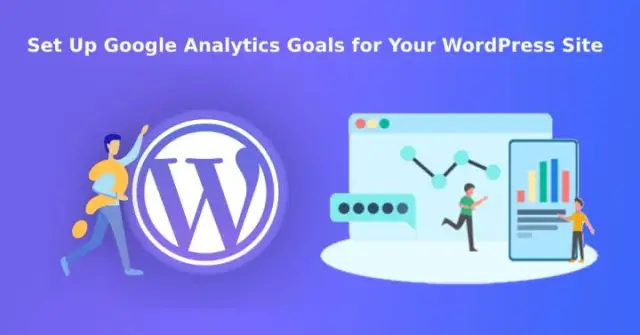
Вы хотите отслеживать основные показатели, такие как продажи или подписки по электронной почте для вашего веб-сайта? Не упустите отчет об обзоре трафика как полную картину метрик. Метрики совершенно разные и являются одними из самых важных элементов веб-сайта.
Чтобы сайт был успешным, необходимо иметь подробные метрики. Например, такие детали, как страницы с максимальным и минимальным количеством регистраций, источник трафика, дающий наилучшие результаты, и т. д.
В таких сценариях отчеты на основе Google вносят свой вклад в ваши расходы. Поэтому вы должны настроить цели Google Analytics, чтобы получить максимальную отдачу от своего веб-сайта. В этом чтении мы обсудим все, что связано с тем же, для вашего удобства, знания и использования.
Понимание целей
Взаимодействия пользователей, которые можно отследить с помощью инструментов аналитики, можно рассматривать как Цели. Лучший инструмент для такого анализа предлагает Google, т.е. Google Analytics.
Их можно настроить для измерения конверсии, отслеживания форм подписки по электронной почте, отслеживания продаж и т. д. Это поможет оценить используемые вами стратегии. Кроме того, вы также можете увеличить свой доход и конверсию сайта.
Пользователей часто сбивает с толку обнаружение точек на своем сайте, что приводит к потере трафика. Когда у вас есть поставленные цели, у вас никогда не будет шанса снова стать свидетелем подобной проблемы.
Почему важно настроить цели Google Analytics?
Все виды деталей, связанных с веб-сайтом, можно узнать с помощью целей. Например,
- Они могут помочь вам найти источники, которые обеспечивают наибольшие продажи на вашем веб-сайте по продаже цифровых продуктов.
- Для интернет-магазина вы можете обнаружить точку, в которой покупатели отказались от процесса оформления заказа.
- Влиятельные лица в социальных сетях могут анализировать и узнавать, какой контент побуждает аудиторию заполнять контактную форму.
Следовательно, крайне важно создать правильные цели для вашего сайта. Если у вас есть бесцельные цели, такие как только отслеживание количества посетителей в интернет-магазине, то это не поможет.
Вместо этого поможет что-то конструктивное, например, сколько людей совершили покупку или отказались от корзины. Мы позаботимся о том, чтобы в следующих сегментах мы охватили все, что может помочь вам настроить цели Google Analytics.
Настройка плагина для анализа
Мы рекомендуем использовать плагин Google Analytics Dashboard от MonsterInsights для автоматизации ваших целей. Это может помочь вам с различными задачами и значительно сэкономить время.
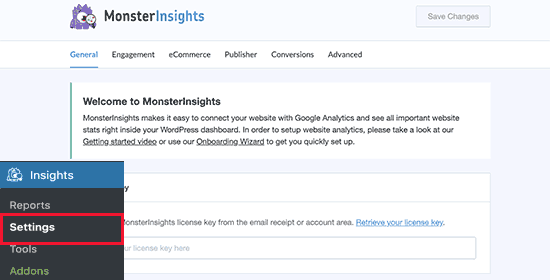
Активируйте программу после ее загрузки и установки. Из меню настроек программы вы можете легко связать ее с аналитикой, предлагаемой Google, предоставив необходимую информацию.
Отслеживание целей электронной коммерции
Управление и конструктивное увеличение доходов интернет-магазина — это огромная ответственность. Нужно понимать каждую маленькую и большую деталь о продукте, а также об элементах сайта. Поэтому становится необходимым знать показатели конверсии посетителей в клиентов.
Предложение Google помогает вам каждый раз находить такие данные с максимальной точностью. Это не только помогает в обеспечении точных данных, но также помогает импровизировать сегменты сайта, которые неэффективны.
Первое, что нужно сделать, это войти в свою учетную запись Google Analytics. Если вы имеете дело с несколькими сайтами, вы должны быть уверены, что выбрали правильный сайт. При необходимости нажмите на поле и перейдите на соответствующий веб-сайт.
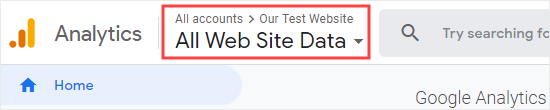
На следующем шаге нажмите кнопку администратора в углу слева.
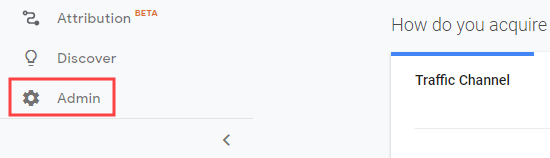
Перейдите к ссылке настроек электронной коммерции из опции просмотра столбца.
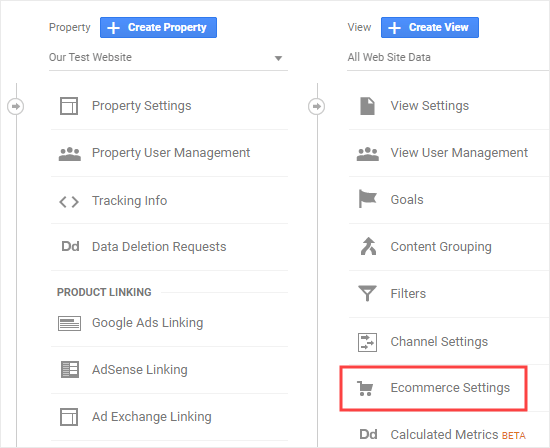
Здесь найдите и включите опцию Электронная торговля и включите ее. Включите следующую вещь, которую вы увидите, а именно переключатель «Включить расширенную отчетность по электронной торговле».
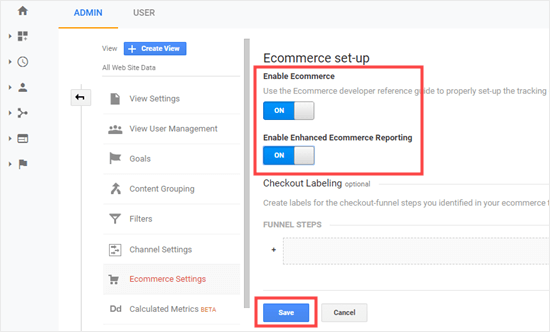
Нажмите кнопку «Сохранить» в нижней части экрана, и все готово.
Настройка плагина для отслеживания электронной торговли
Перейдите к опции «Дополнения» в меню Insights на панели управления WordPress. Найдите надстройку для электронной коммерции и нажмите кнопку установки под ней. Это автоматически установит и активирует то же самое.
Следующим шагом будет включение «Использовать расширенные настройки электронной коммерции» в настройках. Вот и все. После этого все остальное будет быстро обработано плагином.
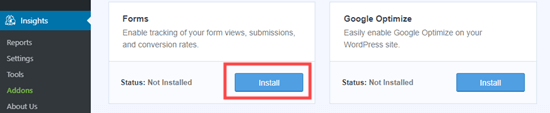
Чтобы просмотреть свои отчеты, все, что вам нужно сделать, это перейти к опции отчетов и щелкнуть вкладку электронной коммерции. В зависимости от частоты ваших продаж вы сможете увидеть подробный отчет. Также можно увидеть другие сведения, такие как общее количество продуктов, добавленных в корзину, основные источники конверсии и общее количество удаленных из корзин.
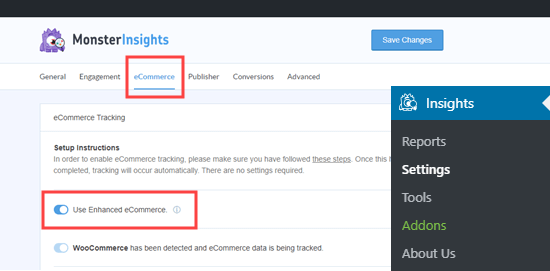
Вы также можете найти информацию о среднем количестве дней, в течение которых люди совершают покупку. В дополнение к этому вы также можете найти информацию о том, сколько раз они посещали сайт перед покупкой. Как только вы нажмете на любой отчет, вы будете перенаправлены в программу Google Analytics для получения подробного отчета.

Настройте цели Google Analytics для отслеживания отправки форм.
Отслеживание конверсий — одно из лучших применений программы Analytics и плагина. Это может быть сделано для всех видов форм, таких как ресторан, личный тренер, автор научно-популярной литературы, электронные информационные бюллетени, веб-сайты онлайн-новостей, риелтор и т. д.
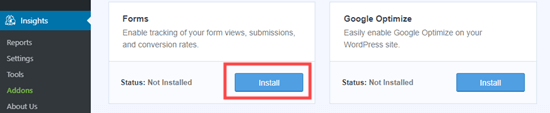
Рекомендуемый нами плагин совместим со всеми видами программ, связанных с контактными формами. Это также может эффективно способствовать представлениям. Вы должны установить и активировать надстройку «Формы» в плагине.
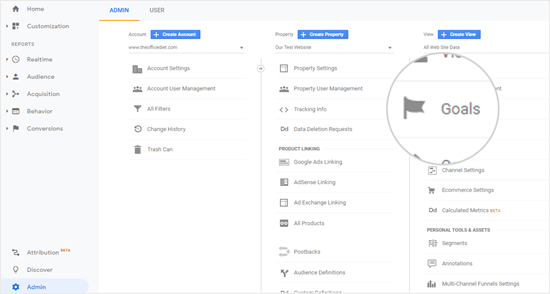
Вам не нужна дополнительная настройка, так как она позволяет отслеживать отправки как «события» в Google Analytics. Вы можете найти подробные отчеты об отправке форм в разделах отчетов. Также есть возможность вручную управлять им из самой программы.
Ручная настройка целей Google Analytics
Это для вас, если вы не собираетесь использовать плагин и хотите настроить его вручную.
Нажмите на вкладку «Администратор» после посещения учетной записи Google Analytics. Нажмите «Цели» в столбце просмотра.
Продолжайте, нажав «+ Новая цель».
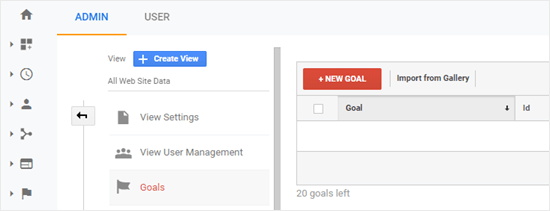
Когда вы выберете отраслевую категорию, вы увидите раздел шаблона. Вы должны пропустить это и вместо этого выбрать пользовательский переключатель. Нажмите «Продолжить», чтобы продолжить.

Он позволяет настраивать цели Google Analytics четырьмя способами.
Назначение — позволяет отслеживать посещения определенных страниц, таких как страница благодарности после заполнения формы, страница сведений о продукте и т. д.
Продолжительность — можно отслеживать общую продолжительность пребывания посетителя на веб-сайте.
Страниц/экран за сеанс — можно отслеживать общее количество страниц, просмотренных посетителями.
События. Он может отслеживать такие вещи, как воспроизведение видео, нажатие кнопок и загрузки. Помните, что для этого требуется более длительная установка по сравнению с другими.
Будет удобно получить наилучшие результаты по событию или целям назначения по основным метрикам. Вот пример, где мы создаем конечную цель.
Основные вещи включают в себя присвоение ему имени, выбор типа и нажатие «Продолжить».
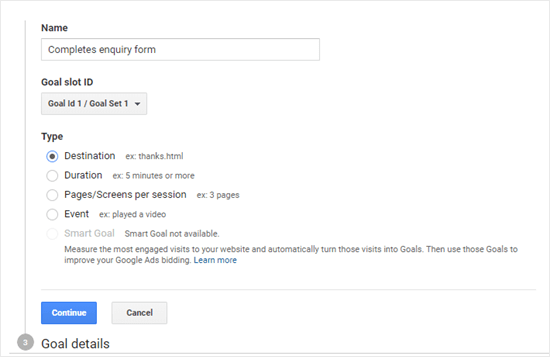
Следующим должен быть указан пункт назначения вашей цели, который обычно является определенной страницей. Практика здесь заключается в том, чтобы не вводить часть URL-адреса и включать только другое тело.
Например, если нужная страница — www.sktthemes.org/product-information/, вам следует ввести /product-information/
При необходимости также можно добавить значение для преобразования. В основном рекомендуется для платежных форм или понимания ценности лида. Цели назначения также позволяют отслеживать воронку. Это означает, что вы можете отслеживать клиентов, проходящих через процесс оформления заказа. В конечном итоге это помогает определить слабые места, которые нуждаются в импровизации.
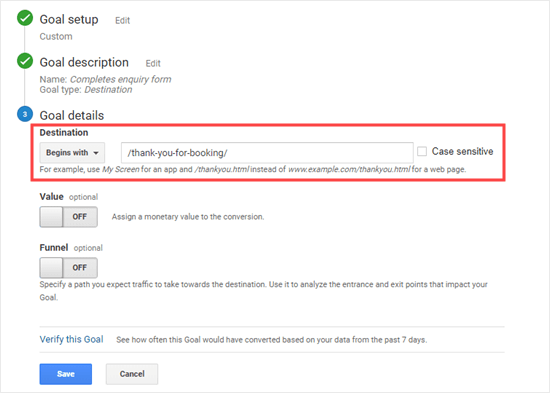
Затем нажмите «Подтвердить ссылку». Основываясь на ваших данных за предыдущие семь дней, вы можете увидеть потенциальный коэффициент конверсии. Есть вероятность, что ваш результат равен 0%, несмотря на то, что вы отправили заявку. В таких случаях вы должны проверить введенную вами ссылку.
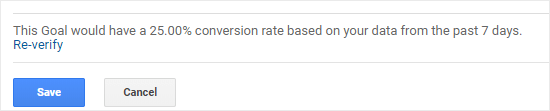
Нажмите на кнопку «Сохранить» после того, как вы увидите результаты и с ними все в порядке. Затем вы увидите таблицу, в которой указана и указана ваша цель. Вы можете создать их больше или даже отредактировать и отключить. Хотя удалить их будет невозможно, лучшее, что вы можете сделать, это отключить их.
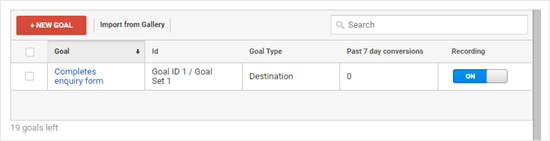
Вы можете получить обзор своих данных в разделе «Конверсии» Google Analytics.
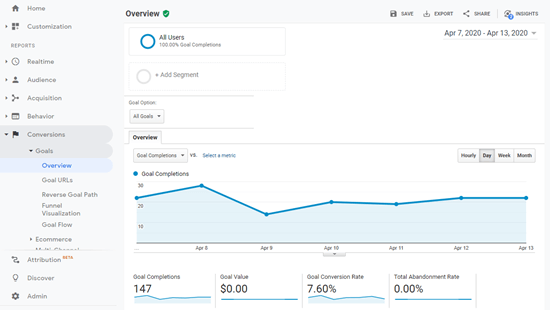
Меню слева поможет вам с другими полезными опциями. Вы можете проверить обратные пути к цели и просмотреть контент, который видели посетители. Поток целей может помочь вам в таких вещах, как определение источника, из которого пришли посетители.
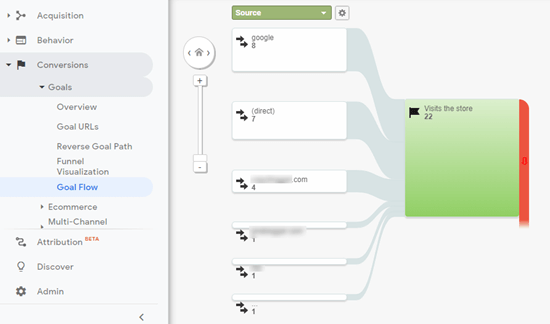
По аналогичной схеме могут быть выполнены и другие варианты. Настройка событий потребует большей точности, но ею также можно управлять.
Вывод
Решение настроить цели Google Analytics будет иметь большое значение для вашего сайта. Если вы хотите, чтобы это было удобно для вашей электронной коммерции и статистики отправки форм, предпочтите использовать плагин. Плагин Google Analytics Dashboard от MonsterInsights — одна из лучших программ, которая поможет вам достичь желаемых результатов.
Если вы достаточно уверены в использовании интерфейса Google Analytics, вы можете положиться на ручной метод. Однако главной целью всегда будет создание и отслеживание целей. Это поможет сделать все пространство полезным для ваших посетителей. Это косвенно повысит ценность вашего сайта и доход.
